ノイズフロアは、部屋に固有のノイズです。高すぎると、録音中に一定のヒスノイズが聞こえます。
この記事では、Audacity を使用して録音からノイズ フロアを削減または完全に除去するのに役立つ 2 つの方法を見て、それらを比較して、どちらをいつ使用するかを確認します。
スペクトログラムを使用
まず第一に、オーディオにノイズフロアがあることに気付いていないかもしれません。デフォルトでは、Audacity は波形のみを表示するため、録音がクリーンに見える場合があります。ノイズ フロアをよりよく確認するには、スペクトログラムをオンにします。
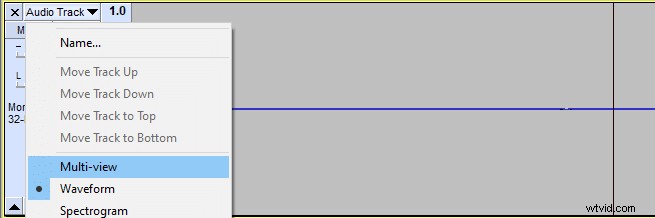
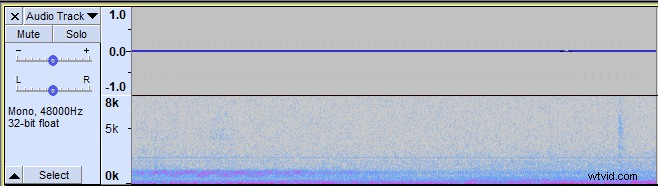
マルチビュー モードでは、スペクトログラムと波形の両方を表示できます。これで、ノイズ フロアがはっきりと見えるはずです。
ノイズ ゲートでノイズ フロアを下げる
ノイズ ゲートは、数回クリックするだけでほとんどの録音からノイズ フロアを除去します。オーディオの編集にかかる時間を大幅に節約し、オーディオの品質に影響を与えない非常に強力なツールです。
Audacity にノイズ ゲートをインストールする
デフォルトでは、ノイズゲートは Audacity にインストールされていません。ここからノイズ ゲート プラグインをダウンロードできます:https://wiki.audacityteam.org/wiki/Nyquist_Effect_Plug-ins#Noise_Gate
プラグインを次のフォルダーにダウンロードします:C:\Program Files (x86)\Audacity\Plu-Ins
C:\Program Files (x86)\Audacity\Plug-Ins フォルダーに直接ダウンロードすることが許可されていない場合は、任意の場所にダウンロードして、Plug-Ins フォルダーにコピー アンド ペーストしてください。
ノイズ ゲート プラグインをインストールするには、Audacity を開き、[ツール] -> [プラグインの追加と削除] に移動します。 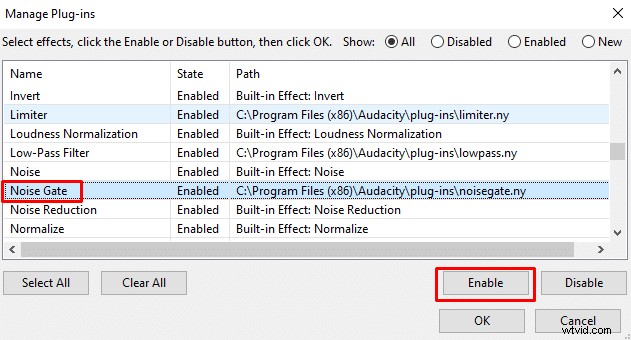
これで、Effect でノイズ ゲートを見つけることができるはずです。 メニュー。
ノイズフロアを測定
ノイズ ゲートを適用する前に、部屋のトーンを測定する必要があります。空いている部屋を録音するだけで、これを行うことができます。
録音を再生し、再生レベルを観察します。グラフ内の青い線を見てください。これは、記録の最高ピークを示しています。これがノイズ フロア (ルーム トーン) です。この場合、約 -50dB です。
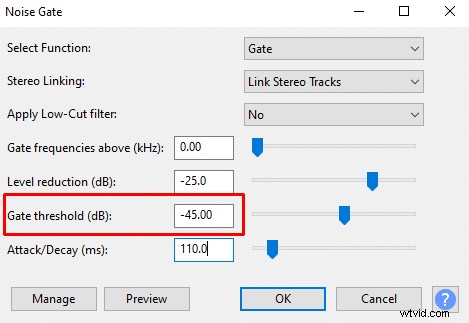
ノイズ ゲートを使用してノイズ フロアを下げる方法
ノイズフロアのピークレベルがわかったので、それに応じてノイズゲート設定を使用する必要があります。ノイズ フロアのピーク レベルに約 5dB を追加すると、これがゲートのしきい値になるはずです。
この例では -50dB+5dB=-45dB
残りの設定は、下の図と同じです。途切れ途切れに聞こえる場合は、Attack/Decay を少し上げてください。
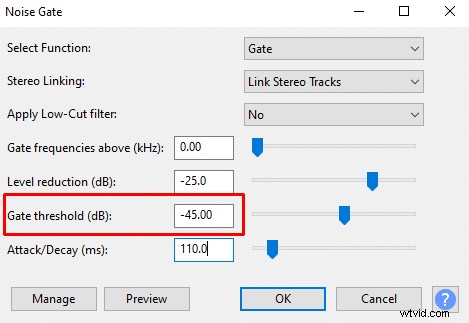
録音全体にノイズ ゲートを適用します。これは、ノイズ ゲートを適用した生の同じ録音です:

ただし、ノイズゲートはボーカルとボーカルの間のノイズのみを除去します。ボーカル中にノイズフロアが聞こえる場合、ノイズゲートは役に立ちません。
ただし、話しているときにノイズ フロアが聞こえるほど聞こえる場合は、録音する環境を変更するか、マイクを変更する必要があります。
それにもかかわらず、ボーカル中に聞こえる場合でも、ノイズ フロアを減らすことができます。この目的のために、ノイズ リダクション ツールを使用できます。
ノイズ低減方法
ノイズ リダクション ツールは Audacity にあらかじめ組み込まれているため、ダウンロードする必要はありません。
ノイズ ゲート方式と同様に、ノイズ リダクションを適用する前に、部屋のトーンを録音する必要があります。録音したら、それを選択して [効果] -> [ノイズ リダクション] に移動し、[ノイズ プロファイルを取得] ボタンをクリックします。

ノイズ プロファイルを取得したら、ノイズ リダクションを適用するオーディオを選択し、[ノイズ リダクション] に再度移動して、[OK] をクリックします。デフォルト設定はかなり良いです。

比較
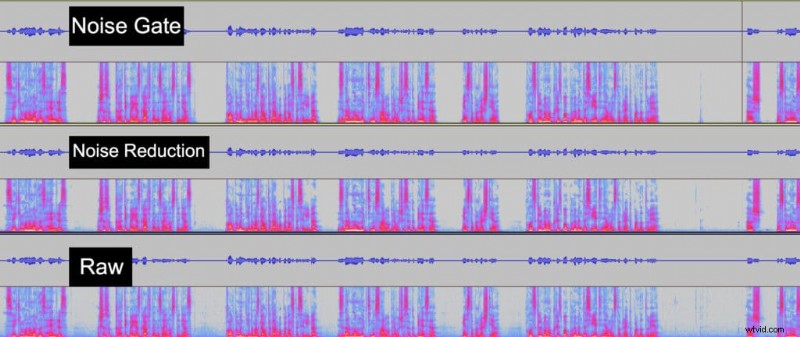
上の図では、ノイズ ゲートとノイズ リダクションを比較できます。
ノイズ ゲートは、ノイズ リダクションに比べてノイズ フロアをわずかに多く除去しますが、レベル リダクションでそれを制御できます。 ノイズ ゲートとノイズ リダクション ノイズリダクションのパラメータ。一般に、ノイズ フロアは少し残した方が自然に聞こえるため、残しておきます。
2 つの方法の主な違いは、ノイズ リダクション ツールがボーカルの間でもノイズ フロアを低減する方法ですが、ノイズ ゲートはボーカル間の部分にのみ影響します。
ただし、ノイズ リダクション ツールは、オーディオ品質を犠牲にして、ボーカル中のノイズ フロアを低減します。ノイズリダクションを適用すると、オーディオにアーティファクトが発生することがあります。これは、ボーカル内の周波数の一部が削除され、変な音になったためです.
したがって、録音のノイズ フロアが非常に高い場合にのみノイズ リダクション ツールを適用します。それ以外の場合は、ノイズ ゲートを使い続けます。
Noise Gate の使用方法に関する詳細なガイドについては、次の記事をお読みください:https://voiceovertip.com/how-to-use-noise-gate-on-audacity/
また、ノイズフロアを高くせずにオーディオを録音する方法を知りたい場合は、次の記事を読んでヒントを得ることができます:https://voiceovertip.com/how-to-record-audio-without-noise/
